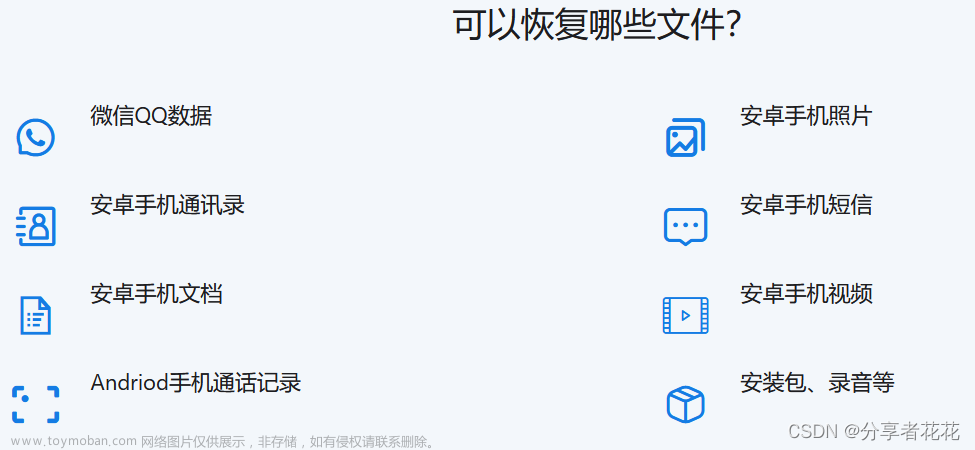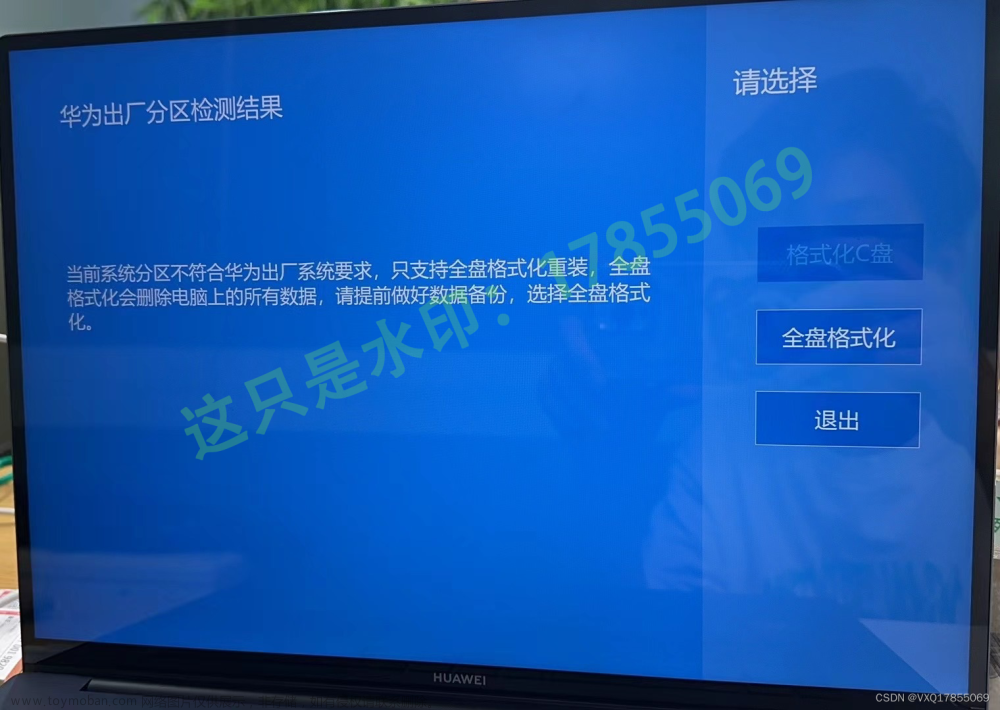手上一台 MateBook X Pro2020款笔记本,SSD为512G, 用了几年,随着时间的推移,硬盘空间慢慢不够用了,系统分区与用户分区在WIN10系统下都显示为红色警告,因此有了升级SSD的想法。
上网查了很多资料,大多数都有提到MateBook X Pro最大只支持1T SSD,去到华为的服务中心升级也只能支持1T容量,偶尔也有几个网友提到成功升级到2T,但是过程与方法均未提及,想到1T容量可能也支持不了多久,别人能够成功我估计也有希望,咬牙在某宝上下单了一款国产2T的SSD固态盘,开始了我的一段接近八九个小时漫长升级之路,如果前面有人能放出升级过程,后面就不会踩那么多坑了,因此在这里给后来者留个参考,免得踩坑。
升级之后还完美保持华为的一键恢复功能,不废话,先上效果图: :
:

MateBook X Pro2020系统是PCIe3.0的接口,查了一下PCIe4.0向下兼容PCIe3.0,所以就没考虑一定要买到PCIe3.0接口,SSD选用的是爱国者P7000Z-2TB,M.2 PCIe4.0,这里没有广告的意思,如果爱国者看到这篇文章,付点广告费我也能接受。

拆机更换过程我就不细说了,网上大把教程,唯一需要注意的是主板上的散热镙丝,大小有二种规格,小点的镙丝有长短二种规格,注意作好标记,我拆的时候没注意,装的时候就出现怎么也装不上去的状况,原因是把应该装长镙丝的地方装上了短一点的镙丝,结果应该装短镙丝的地上用长点的拧不进去,一个小技巧,散热器中间的大部份是短镙丝。
然后就是重点了,怎么装系统,也是我写这篇文章的原因,我已经摸过石头了,希望后来者直接踩着石头过。因为我这些年一直在搞开发,装的应用软件太多,涉及的应用从软件开发平台、硬件设计、机械3D设计等系统已经到二百多G了,还有部份软件装在D盘,完全重装估计得一个星期,所以首先想到的是全盘GHOST,买了一个USB的NVMe M.2固态移动硬盘转接盒,把原装的SSD装进去插入电脑TYPE-C接口,用一个启动盘进入PE系统,打开GHOST开始盘对盘对拷,时间大约为一个半小时,然后就是漫长的等待,终于拷完了,心情那个激动啊,拨掉启动盘后重新启动系统,提示找不到启动盘,进入BIOS一顿猛设,然后用启动盘重设启动分区,修复启动分区N个组合操作完全无效,就是找不到盘,无法启动。静下来想想,PE下面可以找到硬盘,可以看到分区上面的文件,电脑应该是支持2T硬盘的,而且一键恢复分区也没有,估计是GHOST不认识华为特殊的分区格式。没招了,重新系统试试,启动盘里刚好有个WIN10系统,启动盘开机挂载WIN10光盘映像,重新安装WIN10, 安装过程中选择安装在C盘,经过几分钟等待,提示无法在选定分区安装系统,删除所有硬盘分区在空白的硬盘上装新系统,安装过程一路没有问题,但是开机又提示找不到启动盘,几个小时全白折腾了。应该是华为系统的启动分区问题,换个思路,这次就换国产的软件DiskGenius,也是大名鼎鼎的了,平时也经常用,打开DiskGenius直接上硬盘对拷,速度比GHOST要快一点。拷完关机重启系统,问题又来了,这次不提示找不到硬盘了,蓝屏提示硬件错误,但是按F10还可以进入华为的一键恢复,一键恢复系统后开机还是蓝屏提示硬件错误,难道是系统盘上的文件出现损坏了?打开GHOS想复制分区,选择源盘的系统分区没有问题,但是目标盘不能选系统分区,该分区为灰色不可选。走投无路的情况下,难道是电脑发热太严重,拷贝过程中出现问题,打开风扇对电脑猛吹,重新用DiskGenius再来一次硬盘对拷,又花了一个小时左右。拷完重启电脑,又又是蓝屏,硬件错误,这时灵机一动,会不会是驱动的原因,重新开机按F8进入启动菜单,选安全模式重启,激动人心的时候到了,这次启动成功了。
后面的就简单了,因为是全盘对拷,C盘分区还是原装系统的250G,D盘之后是不可见的恢复分区,在恢复分区后面空白的区域新建一个分区E, 把D盘上的一些文件移动到E盘,空出部份D盘空间,用DiskGenius调整D盘分区容量,前面空出50G,然后扩展C盘分区,使C盘分区容量为300G,终于够用了。
受限于PCIe3.0接口,读写速度并不能达到PCIe4.0的速度,但是能使老电脑新生,也可以接受了:
 文章来源:https://www.toymoban.com/news/detail-456001.html
文章来源:https://www.toymoban.com/news/detail-456001.html
总结:MateBook X Pro更换2T SSD,首先DiskGenius全盘对拷,启动时按F8进入启动菜单,选安全模式开机,进入系统后再重启系统就可以正常使用了,而且还保留华为特有的一键恢复分区,如果使用一键恢复,估计重启也得用安全模式开机,这个因为我系统能正常使用了就没有去测试,留给后面一键恢复重装系统的朋友亲自去测试了。文章来源地址https://www.toymoban.com/news/detail-456001.html
到了这里,关于HUAWEI MateBook X Pro升级2T SSD并保留一键恢复功能的文章就介绍完了。如果您还想了解更多内容,请在右上角搜索TOY模板网以前的文章或继续浏览下面的相关文章,希望大家以后多多支持TOY模板网!